I modsætning til andre tekstbehandlere kommer Word 2010fyldt med en række indstillinger og funktioner til hurtigt at indsætte og administrere sidetal i overskriften og sidefoden på dokumentet. Mens funktionen Sidetal let kan du justere sidetal, hjælper den også dig med at ændre nummereringstilen og anvende forskellige formatering for at få sidenumre til at se fremtrædende ud. Hvis du arbejder på et stort dokument med en masse sider, skal du muligvis indsætte sidenumre for at holde de forskellige sektioner i dokumentet i orden. Word 2010 inkluderer muligheder for hurtigt at indstille sidetal efter dine krav. Det tilbyder en række klargjorte sidetalleksempler, som du kan anvende til dit dokument. Dette forhindrer dig i at manuelt justere sidenumre i overskriften / sidefoden. I dette indlæg vil vi guide dig gennem trinnene til at indsætte sidenumre i Word 2010 og tilpasse formatet og stilarter til sidetal.
Start Word 2010, og åbn et eksisterende dokument isom du vil indsætte sidetal. Som vist på skærmbilledet nedenfor har vi inkluderet et dokument, hvor vi indsætter sidetal med forskellige stilarter.
![doku]](/images/ms-office/insert-page-numbers-in-word-2010-document.jpg)
Indsæt sidetal i overskriften
Naviger til under fanen Indsæt og fra rullelisten Sidenummer vises en liste over positioner, dvs. Øverste, nederste, sidemargen og Aktuel position. Vælge Øverst på siden placering, og vælg den ønskede typografi på listen fra undermenuen.
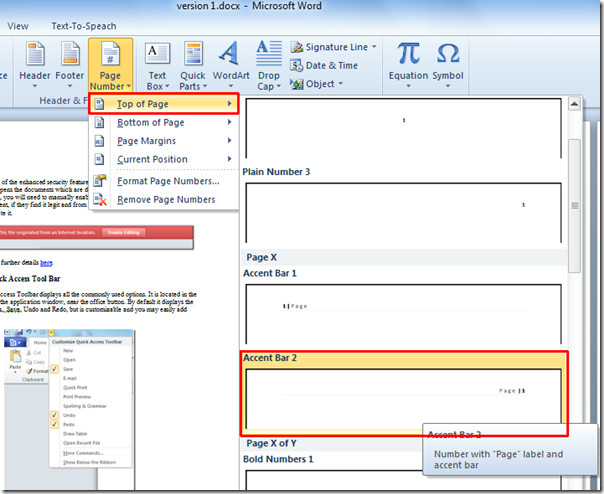
Det indsætter sidenummer i øverste højre hjørne af siden.
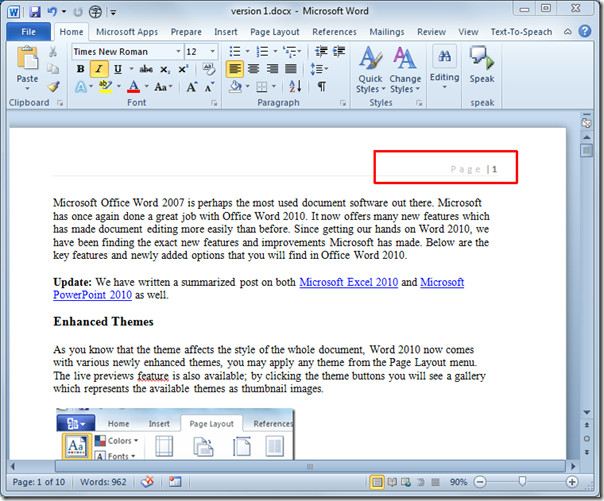
Indsæt sidetal i sidefoden
For at indsætte sidetal i sidefoden skal du vælge typografi fra sidetal >> nederst på siden.
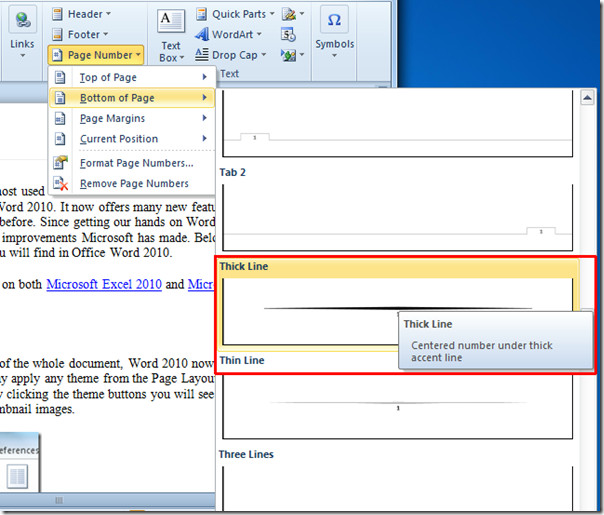
Tilpas format på sidenummer
For at tilpasse sidetal Styl og format skal du vælge fra indstillinger til sidenummer Formater sidetal.
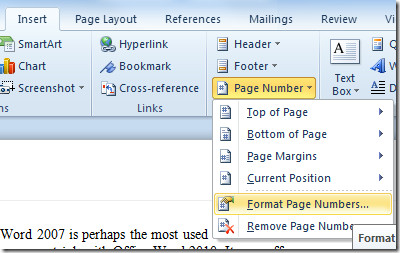
Det åbner dialogboksen Formatnummer for sidenummer fra Nummerformat, vælg det ønskede formatnummer. Fra sidenummerering kan du fortælle Word, fra hvilket sidetal det skal begynde at indsætte sidenumre. Klik Okay for at se ændringer.
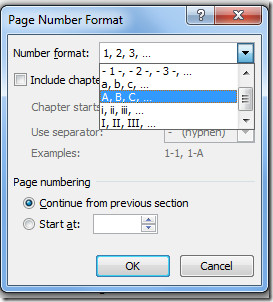
Det viser dig sidetal i det specificerede format.
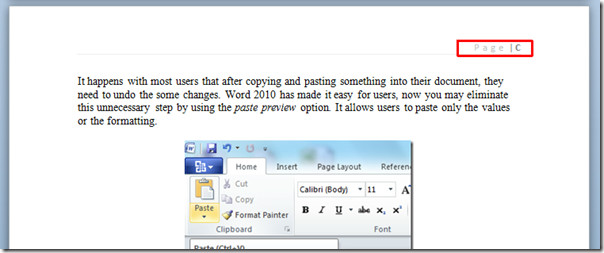
Hvis du ikke ønsker at indsætte sidenummer påførste side af dokumentet, da det ofte indeholder dokumenttitel, forside eller indholdsfortegnelse. Vælg sektionen for sidenummer (enten sidehoved eller sidefod), og gå til fanen Design og aktiver fra gruppen Indstillinger Forskellig første side mulighed.
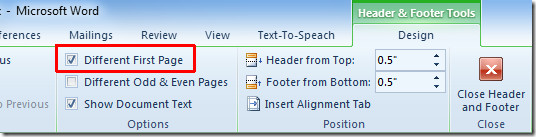
Det fjerner sidenummeret fra første side, så du kan tilføje det ønskede headerindhold.
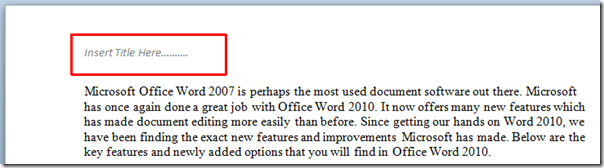
Du kan også tjekke tidligere gennemgåede hjælpelinjer til, hvordan du udfylder Word 2010-dokument med automatisk udfyldning & Sådan ændres standardskriftsindstillinger og -stilarter i Word 2010.













Kommentarer